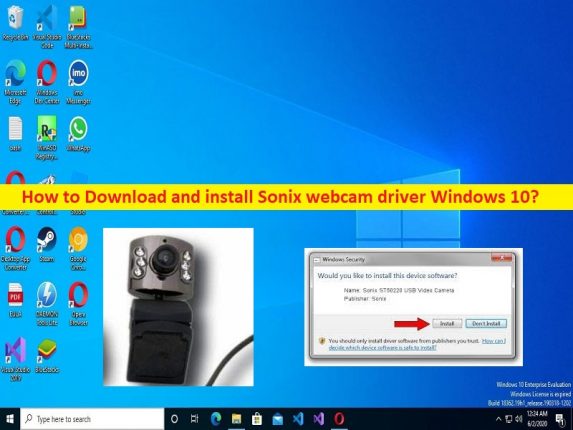
Conseils pour télécharger et installer le pilote de webcam Sonix Windows 10 :
Dans cet article, nous allons discuter de la façon de télécharger et d’installer ou de réinstaller le pilote de webcam Sonix Windows 10. Vous serez guidé avec des étapes/méthodes simples pour le faire. Commençons la discussion.
“Pilote de webcam Sonix Windows 10” : le pilote de webcam Sonix est un logiciel requis pour communiquer votre webcam/caméras Sonix (matériel) et le système d’exploitation installé sur votre ordinateur. Il agit comme médiateur entre votre appareil webcam (webcam intégrée ou webcam/caméra externe) et le système d’exploitation installé sur votre ordinateur. Selon le modèle de webcam connecté à votre ordinateur Windows, le pilote de la webcam doit être installé sur l’ordinateur.
Un pilote de webcam Sonix manquant, corrompu/obsolète ou incompatible sur l’ordinateur peut entraîner le dysfonctionnement de la webcam Sonix ou d’autres problèmes. Ainsi, la mise à jour du pilote de la webcam Sonix est nécessaire sur l’ordinateur Windows 10 si vous ne voulez pas ce type de problème. Par exemple, si vous avez une webcam HD 1,3 M, une webcam vidéo 1,3 M, une webcam Acer Crystal Eye ou une caméra Altair USB2.0 de marque Sonix intégrée/attachée à un PC/ordinateur portable Windows 10, le pilote de webcam Sonix pour Windows 10 doit être installé. en conséquence. Allons chercher la solution.
Comment télécharger et installer le pilote de webcam Sonix Windows 10 ?
Méthode 1 : Téléchargez et installez le pilote de webcam Sonix à partir du site officiel
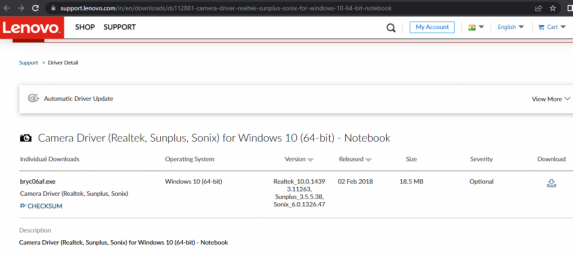
Vous pouvez essayer de télécharger et d’installer le pilote de webcam Sonix à partir du site officiel du fabricant de votre PC/ordinateur portable, comme Lenovo officiel.
Étape 1 : Ouvrez votre navigateur et visitez le site officiel du fabricant de votre PC/ordinateur portable comme le site Lenovo ou visitez ‘https://support.lenovo.com/in/en/downloads/ds112881-camera-driver-realtek-sunplus-sonix-for-windows-10-64-bit-notebook’
Étape 2 : Téléchargez le pilote de webcam Sonix pour Windows 10 en fonction de votre modèle de webcam à partir de là.
Étape 3 : Une fois téléchargé, double-cliquez sur la configuration du pilote téléchargé et suivez les instructions à l’écran pour terminer l’installation et une fois terminée, vérifiez si cela fonctionne pour vous.
Méthode 2 : Mettre à jour le pilote de la webcam Sonix via le Gestionnaire de périphériques
Étape 1 : Ouvrez le « Gestionnaire de périphériques » sur un PC Windows via la zone de recherche Windows et développez la catégorie « Appareils photo » ou « Périphériques d’imagerie »
Étape 2 : Faites un clic droit sur le pilote de votre webcam Sonix et sélectionnez “Mettre à jour le pilote” et suivez les instructions à l’écran pour terminer la mise à jour et une fois terminé, redémarrez votre ordinateur et vérifiez si cela fonctionne pour vous.
Méthode 3 : Téléchargez ou réinstallez la mise à jour du pilote de la webcam Sonix sur un PC Windows [automatiquement]
Vous pouvez également essayer de mettre à jour tous les pilotes Windows, y compris le pilote de webcam Sonix, à l’aide de l’outil de mise à jour automatique des pilotes. Vous pouvez obtenir cet outil via le bouton/lien ci-dessous.
⇓ Obtenez l’outil de mise à jour automatique du pilote
Résoudre les problèmes de PC Windows avec “PC Repair Tool”:
‘PC Repair Tool’ est un moyen simple et rapide de trouver et de corriger les erreurs BSOD, les erreurs EXE, les erreurs DLL, les problèmes de programmes/applications, les infections de logiciels malveillants ou de virus dans l’ordinateur, les fichiers système ou les problèmes de registre, et d’autres problèmes système en quelques clics. .
⇓ Obtenez l’outil de réparation de PC
Conclusion
Je suis sûr que cet article vous a aidé à télécharger, installer ou réinstaller le pilote de webcam Sonix Windows 10 de manière simple. Vous pouvez lire et suivre nos instructions pour le faire. C’est tout. Pour toute suggestion ou question, veuillez écrire dans la zone de commentaire ci-dessous.